Come aggiungere nuove lingue dell'interfaccia utente alla piattaforma MetaTrader 5
MetaQuotes | 11 gennaio, 2022
Introduzione
L'interfaccia utente della piattaforma MetaTrader 5 è tradotta nella maggior parte delle lingue più popolari. Non preoccuparti se la tua lingua madre non è tra quelle supportate. MetaTrader 5 incorpora originariamente il supporto Unicode completo e la speciale utility MultiLanguage Pack viene utilizzata per tradurre l'interfaccia utente. Questa utility consente a chiunque di tradurre i componenti client della piattaforma MetaTrader 5 in qualsiasi lingua del mondo.
In questo articolo considereremo l'intero processo di aggiunta di una nuova lingua dell'interfaccia utente. Imparerai come scaricare, installare e iniziare a utilizzare l'utilità MetaTrader 5 MultiLanguage Pack. Tratteremo le specifiche di utilizzo e poi vedremo il risultato finale.
MultiLanguage Pack: Scarica, installa e configura
L'ultima versione del MetaTrader 5 MultiLanguage Pack può sempre essere scaricata dal sito di MetaQuotes Software Corp. al seguente link: https://download.mql5.com/cdn/web/metaquotes.software.corp/mt5/mt5mlpsetup.exe. La procedura di installazione è standard e non causa alcun problema. Per impostazione predefinita, l'utilità viene installata nella cartella "C:\Programmi\MetaTrader 5 MultiLanguage Pack\" e tutti i collegamenti necessari vengono aggiunti al menu Start.
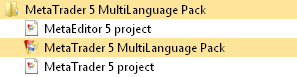
L'installazione include anche la Guida per l'utente in formato CHM e due progetti di traduzione: il MetaTrader 5 Client Terminal ("\MetaTrader 5 MultiLanguage Pack\Projects\terminal5.prl") e il MetaEditor 5 ("\MetaTrader 5 MultiLanguage Pack\Projects\metaeditor5.prl").
Un progetto di traduzione include tutte le lingue disponibili dell'interfaccia utente di un prodotto MetaTrader 5. Quando si avvia MultiLanguage Pack per la prima volta, il progetto di traduzione di Client Terminal viene aperto per impostazione predefinita e viene modificato come segue.
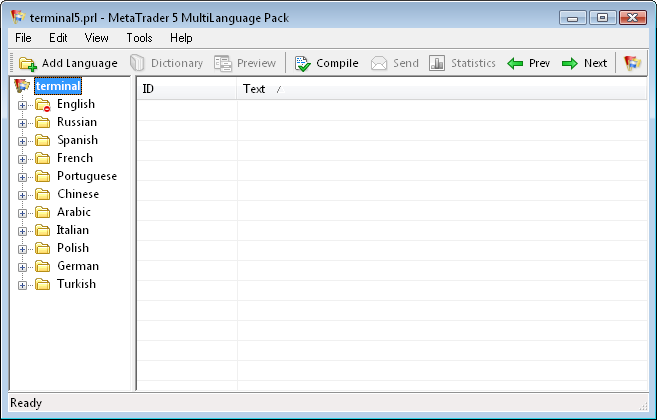
I file di progetto di traduzione hanno l'estensione PRL e sono associati all'applicazione MetaTrader 5 MultiLanguage Pack per impostazione predefinita.
MultiLanguage Pack: Interfaccia utente
Il MultiLanguage Pack ha un'interfaccia semplice e intuitiva. È costituito dal menu principale (1), dalla barra degli strumenti (2), dal Browser progetti (3) e dall'area di lavoro (4).
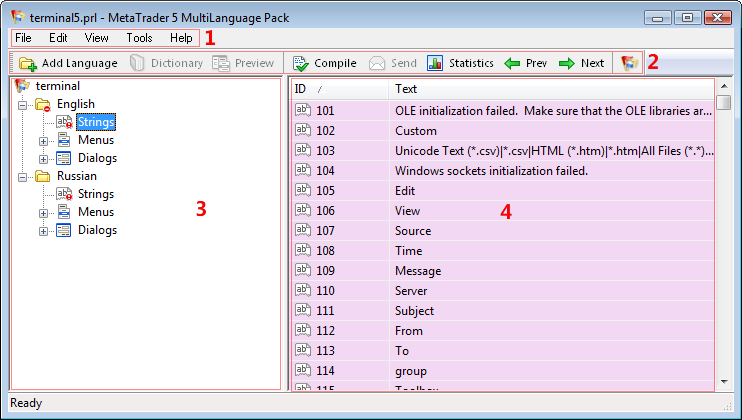
Il menu principale fornisce i comandi di base della gestione dei progetti. Alcuni di essi sono duplicati sulla barra degli strumenti. Alcuni comandi vengono richiamati dai menu di scelta rapida corrispondenti.
Molti comandi hanno le loro scorciatoie da tastiera. È possibile trovare la descrizione completa di tutti i comandi e le scorciatoie disponibili nella Guida per l'utente.
Il Browser di progetto consente di navigare attraverso un progetto e contiene sottoprogetti di lingua. Ogni sottoprogetto è una traduzione in una particolare lingua, contenente tre gruppi di risorse principali: Stringhe, menu e finestre di dialogo.
Menu. La sezione Menu incorpora i testi di tutti i menu (principale e contestuale) che appaiono nel programma. La struttura dei menu ha una chiara gerarchia: tutti i menu e le loro voci sono numerati, i sottomenu sono rappresentati come sottosezioni. La e commerciale (&) - è un carattere speciale che precede una lettera selezionata nel nome di una voce di menu. Questa lettera premuta insieme al tasto Alt attiva un comando o apre un sottomenu, mentre la lettera è sottolineata.
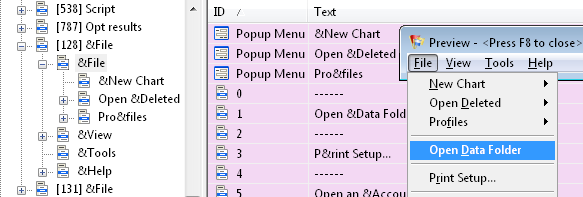
Finestre di dialogo. Nella sezione Finestre di dialogo sono elencate tutte le finestre di dialogo o le relative parti (schede). Anche le stringhe di testo nelle finestre di dialogo sono numerate.
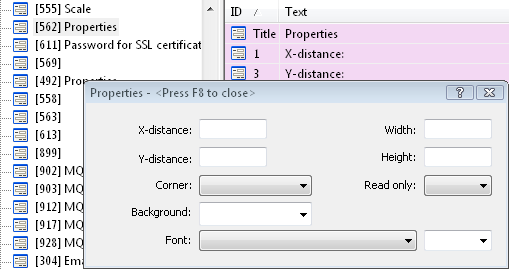
Stringhe. Le stringhe contengono tutti gli altri testi che non rientrano nelle categorie Menu o Finestre di dialogo. Questi possono essere nomi di pulsanti, finestre di dialogo e relative schede, intestazioni di colonna, descrizioni comandi, testi nella barra di stato, testi di vari messaggi, ecc.
L'area di lavoro viene utilizzata per tradurre effettivamente gli elementi dell'interfaccia utente. Il processo di traduzione è molto semplice: selezionare una lingua, quindi un sottogruppo di risorse e quindi iniziare a tradurre riga per riga nell'area di lavoro.
Durante la traduzione, è possibile vedere come apparirà una finestra di dialogo o un menu utilizzando la funzione Anteprima. Questo comando è disponibile nel menu principale, sulla barra degli strumenti e premendo il tasto F8. L'anteprima non è disponibile per le stringhe.
MultiLanguage Pack: Come funziona
Il processo di ottenimento di una nuova lingua dell'interfaccia utente può essere rappresentato come il diagramma di flusso seguente.
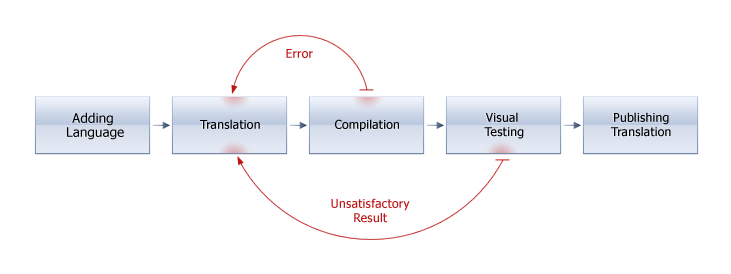
1. Aggiunta di una lingua. La piattaforma MetaTrader 5 supporta pienamente la codifica Unicode, quindi l'interfaccia utente dei suoi componenti può essere facilmente tradotta in qualsiasi lingua del mondo. Dopo aver aggiunto una lingua, le risorse della lingua inglese di origine vengono copiate in un sottoprogetto della lingua di destinazione. Dopodiché queste risorse diventano disponibili per la traduzione.
2. Traduzione. Questa è la fase più dispendiosa in termini di tempo. La lingua predefinita nella piattaforma MetaTrader 5 è l'inglese e tutte le traduzioni vengono eseguite a partire da essa in modo coerente riga per riga. Una volta terminata, devi compilare il tuo progetto.
3. Compilazione. La compilazione di un progetto crea file di destinazione per ogni linguaggio. I file di destinazione hanno l'estensione LNG e hanno il seguente schema di denominazione: module>_<language>.lng. Ad esempio, il file di lingua della traduzione del client terminal in russo sarà denominato "terminal_russian.lng". I file di linguaggio compilati devono essere inseriti nella sottocartella "\Languages" di un prodotto MetaTrader 5.
Ad esempio, se il client terminal è installato nella cartella "C:\Programmi\MetaTrader 5\", le traduzioni della sua interfaccia utente devono essere inserite nella cartella "C:\Programmi\MetaTrader 5\Languages\". Devi sovrascrivere i file GNL ogni volta che aggiorni le traduzioni in un progetto.
4. Controllo delle traduzioni. Certamente devi controllare la qualità delle tue traduzioni. Oltre agli errori di ortografia, le traduzioni spesso non rientrano nello spazio assegnato. In questo caso devi esprimere le tue traduzioni in modo più laconico o abbreviare alcune parole senza perdere il loro significato. Ciò è particolarmente vero per le stringhe, poiché l'anteprima non è disponibile per loro.
5. Pubblicazione traduzione. Quando la traduzione dell'interfaccia è completata e testata, è possibile inviarla a MetaQuotes Software Corp. utilizzando il comando "Invia". Dopo il controllo tecnico, la tua traduzione può essere inclusa in una distribuzione standard di un prodotto MetaTrader 5.
Esempio di traduzione
Considera tutte le fasi della traduzione dell'interfaccia utente sull'esempio di MetaEditor. Per questo avremo bisogno del progetto di traduzione MetaEditor 5 che viene installato insieme a MultiLanguage Pack. Come esempio aggiungeremo traduzioni tedesche di vari elementi dell'interfaccia utente.
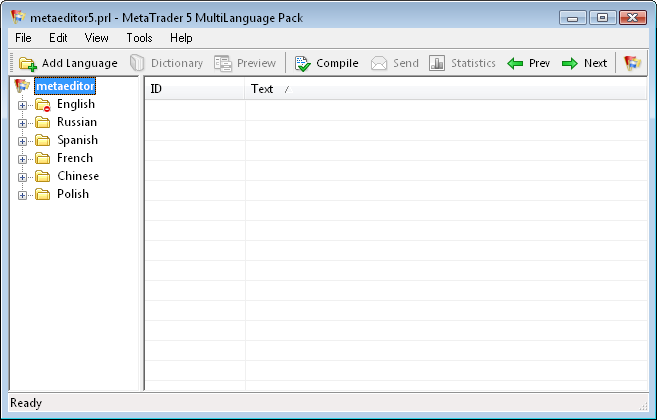
1. Aggiunta di una lingua
Aggiungere una nuova lingua al progetto. Per fare ciò, seleziona "Aggiungi nuova lingua" dal menu "Modifica" oppure clicca sul pulsante ![]() sulla barra degli strumenti oppure premi CTRL + A.
sulla barra degli strumenti oppure premi CTRL + A.
Nella finestra di dialogo "Aggiungi nuova lingua" seleziona "Tedesco" e clicca su OK. Un nuovo ramo di lingua viene quindi creato nel Browser di progetto.

2. Traduzione
Considera il processo di traduzione di vari elementi dell'interfaccia utente.
Menu
Espandi la categoria "Menu", quindi seleziona menu [128]. Traduci la prima voce di menu.
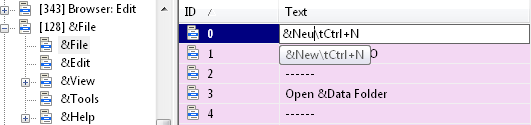
Il simbolo e commerciale & prima di N indica la scorciatoia corrispondente utilizzata con il tasto Alt. Subito dopo il nome del comando arriva il simbolo di escape \t e quindi il collegamento Ctrl+N. Nell'interfaccia utente di MetaEditor 5 la traduzione sarà la seguente.
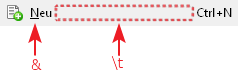
La lettera N viene enfatizzata se utilizzata insieme al tasto Alt. Il carattere di tabulazione separa il testo del comando dal testo del collegamento, allineando a destra quest'ultimo.
Se un testo tradotto viene ripetuto esattamente in altre risorse, MultiLanguage Pack ti offrirà di sostituire le traduzioni nei luoghi appropriati. Nel nostro caso, offre di tradurre la stessa voce di menu nel menu [133].
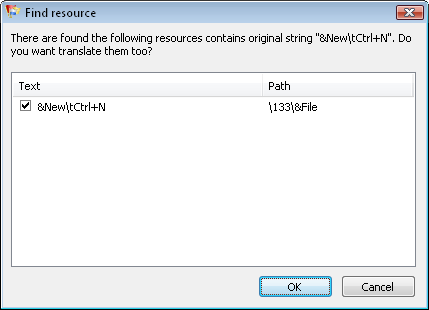
Messaggio nella barra di stato e nel pulsante sulla barra degli strumenti
Nel gruppo Stringhe passa alla riga 57600 e traducila. Questa risorsa contiene del testo che appare nella barra di stato quando si passa il mouse sul comando "Nuovo", che abbiamo già tradotto. Dopo la descrizione del comando arriva il testo familiare dei tasti di scelta rapida. Quindi arriva il carattere di escape \n che designa la nuova riga e il testo di un pulsante sulla barra degli strumenti.

Nell'interfaccia utente di MetaEditor 5 UI la traduzione sarà la seguente.
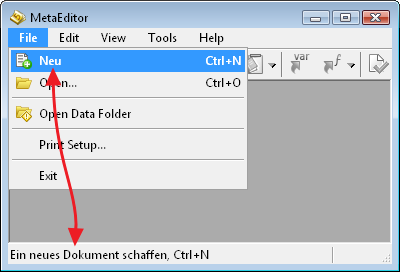
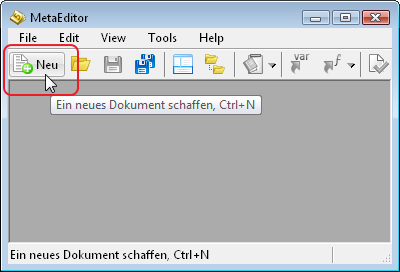
Finestra di dialogo
Nel gruppo Finestre di dialogo apri la finestra di dialogo [349] della pagina di Introduzione. Tradurre tutte le righe in questa finestra di dialogo.
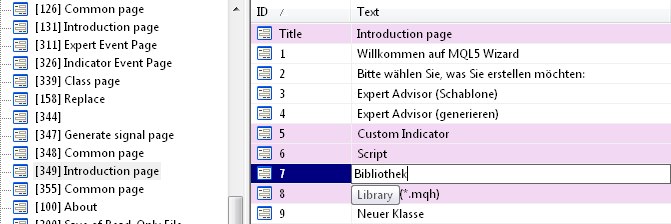
Per comodità, è possibile utilizzare la funzione Anteprima per vedere come sarà la finestra di dialogo tradotta.
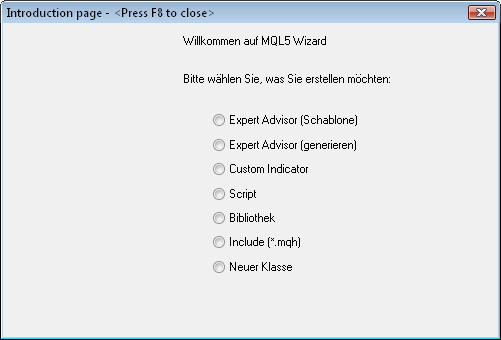
Ed è così che apparirà nel programma.

Il testo di alcuni pulsanti standard (Indietro, Avanti, Annulla, ecc.) dipende dalla lingua del sistema operativo. Questi particolari pulsanti non sono disponibili per la traduzione in MultiLanguage Pack.
3. Compilazione
Compila il progetto. Per fare ciò, clicca sul pulsante ![]() o seleziona "Compila progetto" dal menu "Strumenti" oppure premi il tasto F9.
o seleziona "Compila progetto" dal menu "Strumenti" oppure premi il tasto F9.
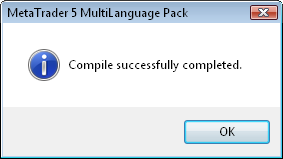
Nella stessa cartella con il file di progetto (nel nostro esempio è "C:\Program Files \MetaTrader 5 MultiLanguage Pack\Projects") il MultiLanguage Pack genera file LNG di destinazione per tutte le lingue del progetto. A ogni compilazione successiva, i file di destinazione esistenti vengono aggiornati.

4. Controllo delle traduzioni
Nel pacchetto di consegna standard del terminale MetaTrader 5, tutte le traduzioni dell'interfaccia utente si trovano all'interno dei file eseguibili. Per il client terminal è terminale.exe, per l'editor di codici sorgente è metaeditor.exe. Per testare le versioni intermedie delle traduzioni c'è un meccanismo speciale per eseguire i file eseguibili con una chiave dedicata / language:
executable_file_name.exe /language:<path to translation file>
Ad esempio, se il nostro client terminal è installato nella cartella "C:\Programmi\MetaTrader 5\", per testare la nostra traduzione su MetaEditor in tedesco, utilizza il seguente comando:
C:\Program Files\MetaTrader 5\metaeditor.exe "/language:C:\Program Files\MetaTrader 5 MultiLanguage Pack\Projects\metaeditor_German.lng"
Questo comando apre Il MetaEditor 5 con la traduzione in tedesco abilitata. Poiché il percorso del file con la traduzione contiene spazi, l'intera chiave /language è racchiusa tra virgolette doppie. Se non ci sono spazi nel percorso del file, le virgolette doppie sono facoltative. Ad esempio, se si copia un file di traduzione nella directory di installazione del terminale, il comando viene ridotto al seguente:
metaeditor.exe /language:metaeditor_German.lng
Sfortunatamente, MultiLanguage Pack non ha un correttore ortografico integrato. Tuttavia, puoi esportare le tue traduzioni e controllarle per errori di ortografia in qualsiasi elaboratore di testi come Microsoft Word. Per fare ciò, nel browser del progetto clicca con il pulsante destro del mouse sul sottoprogetto della lingua e seleziona "Salva come testo".
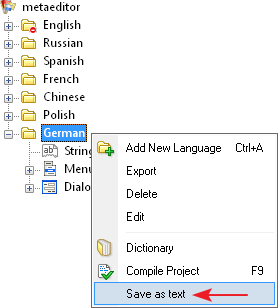
Tutte le risorse per la lingua selezionata (stringhe, menu e finestre di dialogo) vengono esportate nel file di testo specificato.
5. Pubblicazione di traduzioni
Controlla accuratamente la tua traduzione. Assicurati che tutti gli elementi dell'interfaccia utente siano visualizzati correttamente e senza errori.
Premi il ![]() sulla barra degli strumenti o seleziona "Invia a MetaQuotes ServiceDesk" dal menu "Strumenti".
sulla barra degli strumenti o seleziona "Invia a MetaQuotes ServiceDesk" dal menu "Strumenti".
Inserisci il tuo nome e l'email per contattarti, quindi clicca sul pulsante "Invia".
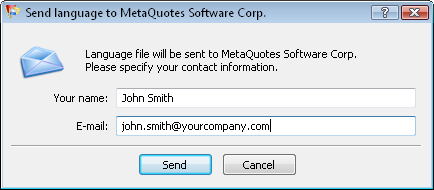
La tua traduzione verrà inviata come richiesta in arrivo al nostro groupware TeamWox. Dopo un controllo tecnico, la tua traduzione sarà inclusa nella consegna standard di un prodotto MetaTrader 5.
Dizionario
Per aumentare la velocità e la coerenza delle traduzioni, MultiLanguage Pack offre la funzione Dizionario. Il dizionario ti consente di tradurre rapidamente frasi ripetitive. Se sei sicuro di aver già tradotto una determinata stringa, puoi provare a sostituire rapidamente la traduzione selezionando il comando "Traduci da dizionario" dal menu di scelta rapida (o premendo Ctrl + D).
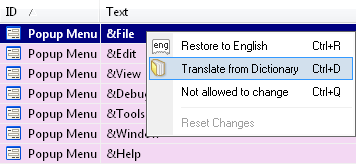
Se una stringa ha una traduzione, verrà sostituita automaticamente.
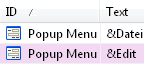
Il dizionario consente di tradurre l'interfaccia utente in modalità batch. Per fare ciò, clicca sul pulsante![]() sulla barra degli strumenti o seleziona lo stesso comando dal menu "Modifica".
sulla barra degli strumenti o seleziona lo stesso comando dal menu "Modifica".
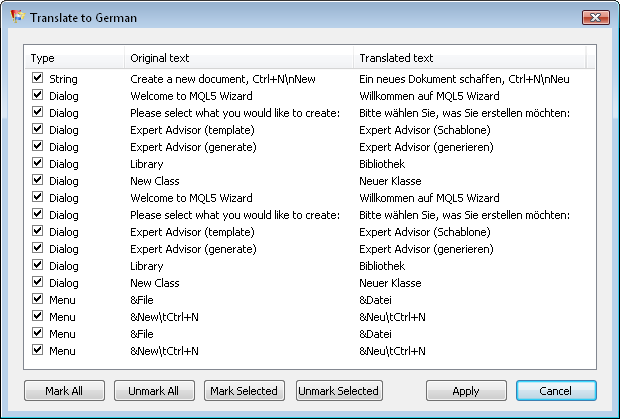
In questa finestra è possibile selezionare le righe per le quali si desidera utilizzare le traduzioni dal dizionario, quindi clicca su "Applica".
Consigli utili
- Traduci sempre in base al contesto.
- Utilizza la funzione di ricerca (i comandi "Trova" e "Trova successivo" nel menu "Modifica").
- La ricerca fa distinzione tra maiuscole e minuscole. Inoltre, la frase che stai cercando può contenere caratteri speciali come &, \t, \n, ecc.
- Ricorda l'importanza dei caratteri speciali.
- Il tasto TAB consente di passare dal Browser di progetto all'area di lavoro.
- Per iniziare a modificare la riga di testo è possibile utilizzare il tasto F2 oltre a fare doppio clic.
- Per una facile navigazione nell'area di lavoro, utilizza i comandi "Avanti" (Alt+Destra) e "Precedente" (Alt+Sinistra).
- Il comando "Statistiche", disponibile nel menu "Strumenti" e sulla barra degli strumenti, visualizza statistiche dettagliate sul numero di parole tradotte per ogni lingua.
Conclusione
Speriamo che questo articolo ti ispiri a tradurre l'interfaccia utente di MetaTrader 5 nella tua lingua madre. MetaQuotes Software Corp. si interessa al maggior numero possibile di lingue supportato nei suoi prodotti e fornisce tutti gli strumenti necessari allo scopo.